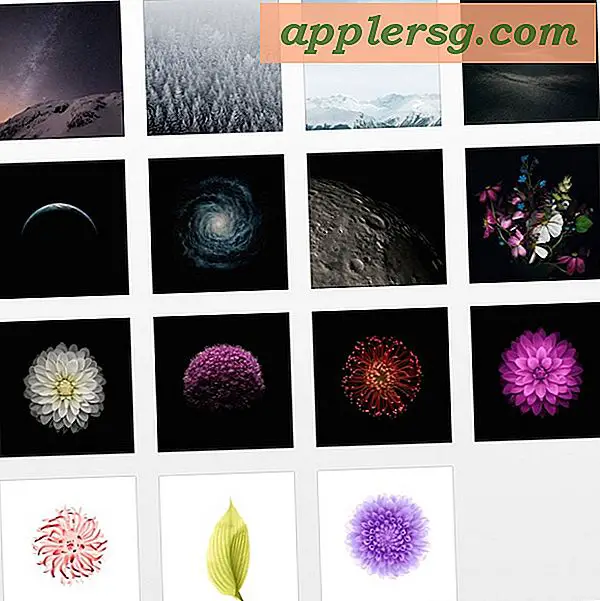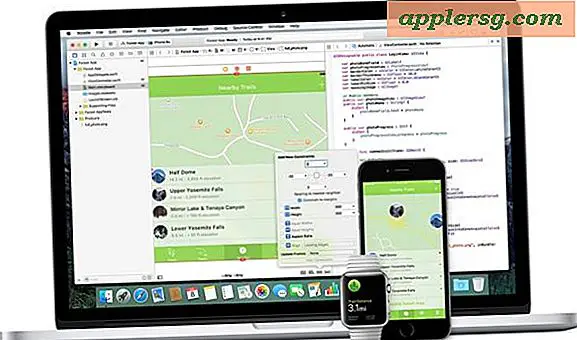Wie man RSS Feeds & Sites zu Apple News in iOS hinzufügt
 Die Nachrichten-App ist in modernen iOS-Versionen enthalten, die auf dem Startbildschirm als Standard-App-Symbol und auf dem Siri-Vorschlagsbildschirm in Spotlight unter der Rubrik "News" auf einem iPhone oder iPad verfügbar sind. Während die News-App eine Handvoll von Apple approbierter Websites enthält, können Benutzer die App selbst anpassen, indem sie Websites hinzufügen, die sie mögen, und die News-App auch als RSS-Reader verwenden. Auf diese Weise können Sie fast jede Website oder jeden Feed zur News-App selbst hinzufügen, einschließlich großer Websites wie dieser.
Die Nachrichten-App ist in modernen iOS-Versionen enthalten, die auf dem Startbildschirm als Standard-App-Symbol und auf dem Siri-Vorschlagsbildschirm in Spotlight unter der Rubrik "News" auf einem iPhone oder iPad verfügbar sind. Während die News-App eine Handvoll von Apple approbierter Websites enthält, können Benutzer die App selbst anpassen, indem sie Websites hinzufügen, die sie mögen, und die News-App auch als RSS-Reader verwenden. Auf diese Weise können Sie fast jede Website oder jeden Feed zur News-App selbst hinzufügen, einschließlich großer Websites wie dieser.
Manuelles Abonnieren von RSS-Feeds und Websites zu News App in iOS
Möchten Sie der News App einen RSS-Feed einer Website hinzufügen? Sie finden eine Website, die Ihnen gefällt, nicht in der von Apple genehmigten Liste der News App? Kein Problem, so können Sie sie selbst aus Safari in iOS hinzufügen und direkt abonnieren:
- Öffnen Sie Safari auf iOS und besuchen Sie die Website, für die Sie ein Abonnement für Apple News hinzufügen möchten (beachten Sie, dass Sie möglicherweise direkt zum RSS-Feed der betreffenden Website navigieren müssen, zum Beispiel hier unseren RSS-Feed hinzufügen, und dies gilt für viele andere Seiten auch *)
- Tippen Sie auf das Freigabesymbol in Safari, während der RSS-Feed oder die Webseite geöffnet ist
- Blättern Sie im Optionsbildschirm und wählen Sie "Zu News hinzufügen"
- Die News-App startet automatisch und springt zum Abschnitt "Favoriten", in dem die von Ihnen hinzugefügte Website enthalten ist



Jetzt können Sie die News-App starten und im Bereich "Favoriten" finden Sie RSS-Feeds und Websites, die Sie selbst hinzugefügt haben. Damit wird die News-App zu einem RSS-Reader, der direkt in iOS integriert ist. Das ist insofern nett, als Sie damit beliebige Websites und Feeds hinzufügen können, auch wenn diese nicht in der offiziellen Liste der von Apple genehmigten Websites enthalten sind.
* Apple News App aggregiert grundsätzlich aus RSS, aber die News-App ist nicht besonders gut darin, RSS-Feeds auf vielen Websites zu erkennen. Daher müssen Sie oft direkt zum betreffenden RSS-Feed navigieren und die aktuelle RSS-Feed-URL zu News hinzufügen direkt. Sie können dies manchmal umgehen, indem Sie die Desktop-Version einer Website von Safari in iOS anfordern, bevor Sie versuchen, sie zu News hinzuzufügen, aber der direkte Zugriff auf den RSS-Feed ist möglicherweise zuverlässiger. Vielleicht wird dies in einer zukünftigen Version von iOS und News App behoben werden.
Die News-App ist auf dem iPhone, iPad und iPod touch in iOS 9 und späteren Versionen enthalten, wenn Sie die Funktion nicht sehen, weil Sie die Version nicht aktualisiert haben oder weil es der News-App schwer fällt, die RSS zu erkennen Feed für die Website, wie gerade erwähnt, wenn das der Fall ist einfach laden Sie den RSS-Feed direkt vor dem Hinzufügen. Natürlich erinnern sich einige Benutzer daran, dass iOS Safari über eine Shared Links-Funktion verfügt, die auch RSS über Twitter-Konten abonnieren kann. Wenn Sie also keine News-App verwenden, können Sie Ihre bevorzugten Websites auch über Twitter abonnieren .
Für Mac-Benutzer gibt es keine dedizierte integrierte News-App, stattdessen können Sie RSS-Feeds direkt in Safari innerhalb von OS X hinzufügen und abonnieren, sie zu fixierten Tab-Sites hinzufügen oder einfach nur Webseiten im Safari-Browser besuchen.